如何通过WordPress配置文件wp-config.php优化WordPress站点
WordPress的配置文件wp-config.php在什么地方
wp-config.php 是 WordPress 的主要配置文件,用于存储网站的数据库信息、调试模式设置、插件设置和其他重要信息。
通常情况下,wp-config.php 文件位于 WordPress 的根目录下,与 wp-content、wp-admin 和 index.php 等文件在同一目录中。如果您无法在根目录下找到这个文件,您可以使用 FTP 客户端或文件管理器登录您的网站,并在目录中搜索 wp-config.php 文件。
如果您在根目录下找不到 wp-config.php 文件,您还可以在 WordPress 安装程序目录中找到它。如果您使用的是自动安装程序(例如 Fantastico 或 Softaculous),则可能需要到您的 Web 控制面板中的“文件管理器”部分中查找 wp-config.php 文件。
今天就让UTHEME带您看下如何通过wp-config.php优化WordPress站点。
一、通过wp-config.php修改网站数据库的相关信息
如果您想要通过配置 wp-config.php 文件来修改网站数据库的相关信息,可以通过以下步骤进行操作:
打开 wp-config.php 文件,您会看到类似于以下内容的代码:
define( 'DB_NAME', 'database_name_here' );
define( 'DB_USER', 'username_here' );
define( 'DB_PASSWORD', 'password_here' );
define( 'DB_HOST', 'localhost' );
define( 'DB_CHARSET', 'utf8' );
define( 'DB_COLLATE', '' );
在这段代码中,您需要找到 define( 'DB_NAME', 'database_name_here' ); 这行代码,并将 'database_name_here' 替换为您的数据库名称。接下来,您需要找到 define( 'DB_USER', 'username_here' ); 这行代码,并将 'username_here' 替换为您的数据库用户名。然后,您需要找到 define( 'DB_PASSWORD', 'password_here' ); 这行代码,并将 'password_here' 替换为您的数据库密码。最后,您需要找到 define( 'DB_HOST', 'localhost' ); 这行代码,并将 'localhost' 替换为您的数据库
二、通过wp-config.php打开调试模式
- 打开 wp-config.php 文件,您会看到类似于以下内容的代码:
define( 'DB_NAME', 'database_name_here' );
define( 'DB_USER', 'username_here' );
define( 'DB_PASSWORD', 'password_here' );
define( 'DB_HOST', 'localhost' );
define( 'DB_CHARSET', 'utf8' );
define( 'DB_COLLATE', '' );
- 在这段代码的最后,您需要添加一行新的代码,用于打开 WordPress 的调试模式:
define( 'WP_DEBUG', true );
- 保存您的更改,然后上传 wp-config.php 文件到您的 WordPress 网站。
这样,您就可以通过 wp-config.php 文件打开 WordPress 的调试模式了。在调试模式下,WordPress 将会显示所有错误信息,并在页面上显示警告和错误消息。这样,您就可以更容易地查找并修复网站的问题。
三、通过wp-config.php修改wordpress清空回收站的时间间隔
EMPTY_TRASH_DAYS 是 WordPress 中的一个常量,它用于设置垃圾回收站中的项目在多少天后被自动删除。通常情况下,WordPress 默认情况下设置为 30 天。
要修改这个常量的值,需要在 WordPress 的配置文件 wp-config.php 中定义它。通常情况下,您可以在 wp-config.php 文件的末尾添加以下代码:
define( 'EMPTY_TRASH_DAYS', 14 );
上面的代码将会将 EMPTY_TRASH_DAYS 的值设置为 14 天。您可以根据自己的需要修改这个值,例如将它设置为 7 天或 60 天。
注意,如果您想要禁用垃圾回收站,可以将 EMPTY_TRASH_DAYS 的值设置为 0。这将会导致您的网站不再保留垃圾回收站中的项目,并且删除操作将会立即永久删除项目。
四、通过wp-config.php禁用wordpress的自动更新功能
如果您需要通过wp-config.php禁用wordpress的自动更新功能,只需要在wp-config.php添加一行新的代码,用于禁用 WordPress 的自动更新功能:
define( 'AUTOMATIC_UPDATER_DISABLED', true );这样,您就可以通过 wp-config.php 文件禁用 WordPress 的自动更新功能了。在这种情况下,WordPress 将不会自动检查更新,并且您需要手动更新网站的核心文件、主题和插件。
注意,禁用自动更新功能可能会使您的网站处于安全风险之中,因为您需要手动更新网站的核心文件、主题和插件。
五、通过wp-config.php增加PHP的内存限制
如果您需要通过wp-config.php增加 PHP 内存限
define( 'WP_MEMORY_LIMIT', '128M' );
保存您的更改,然后上传 wp-config.php 文件到您的 WordPress 网站,就可以增加PHP的内存限制。
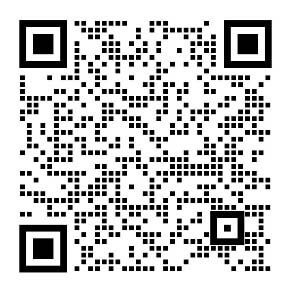
-
如何创建WordPress古腾堡编辑器的区块(PHP+原生JS) 2024-01-10 01:01:06
-
搭建一个WordPress网站需要多少成本 2023-11-06 00:09:51
-
Symlink介绍(附:如何使用Symlink进行WordPress开发) 2023-11-05 23:38:32
-
让WordPress实现数据库同步的插件:HyperDB 2023-10-24 23:40:49
-
allegro电商平台值得做吗(附:2023年Allegro注册流程指南) 2023-10-08 21:53:39
-
印度跨境电商平台有哪些(附:印度跨境电商做什么产品好) 2023-10-08 21:34:23
-
跨境电商必看的几大海外二手电商平台 2023-10-08 18:04:42
-
WordPress同城互联网产品解决方案:UBASE 2023-10-03 16:40:39
-
WordPress网站的安全插件:wordfence 2023-09-14 09:25:18
-
WordPress 6.3 支持在手动更新插件和主题失败后回滚旧版本 2023-08-28 16:58:45